怎样解决Win7系统网络图标有黄色叹号的问题 解决Win7系统网络图标有黄色叹号的问题的方法
时间:2017-07-04 来源:互联网 浏览量:
今天给大家带来怎样解决Win7系统网络图标有黄色叹号的问题,解决Win7系统网络图标有黄色叹号的问题的方法,让您轻松解决问题。
不少用户在打开Win7系统时,会发现桌面任务栏右下角的网络图标出现黄色感叹号,将鼠标移动到网络连接处,显示小对话框网络无法识别。遇到这种情况说明你的Win7系统无法正常上网,那我们该怎么解决呢?看看小编下面的办法吧。一、在Win7系统桌面上,右键单击计算机图标,选择“管理”。在打开的系统窗口中,点击左侧窗格中的“设备管理器”。
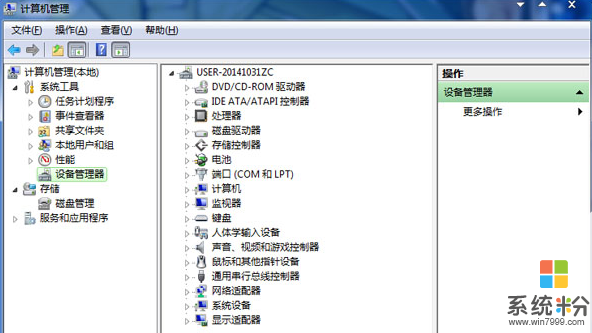
二、然后在Win7设备管理器面板上,点击网络适配器下的网卡项,并双击打开网卡进入属性窗口。接着在网卡属性窗口中,切换至“驱动程序”选项卡中,然后再点击“禁用”按钮。
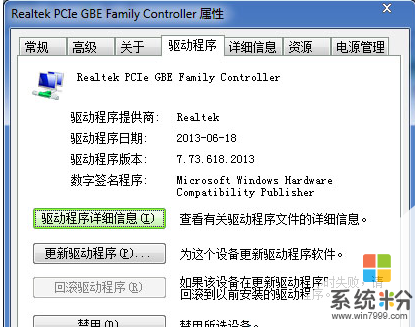
三、这时候屏幕会弹出一个“禁用该设备会使其停止运行”的窗口,点击“是”按钮,即可查看到网卡属性窗口中的“禁用”按钮变为“启用”按钮。然后在网络图标处,可以查看到出现一个红色的叉,点击启用。
之后你就可以查看到任务栏右下角处的网络图标已经恢复正常,黄色感叹号消失了。造成网络图标出现黄色感叹号的原因也比较多,上面教程只是其中的一种,相信能解决一部分用户的困难。
本文来自于【系统之家】 www.xp85.com
以上就是怎样解决Win7系统网络图标有黄色叹号的问题,解决Win7系统网络图标有黄色叹号的问题的方法教程,希望本文中能帮您解决问题。
我要分享:
相关教程
- ·怎样解决win7上网连接出现黄色叹号的问题 解决win7上网连接出现黄色叹号的问题的方法
- ·win7系统上网连接出现黄色叹号如何解决 win7系统上网连接出现黄色叹号怎样解决
- ·win7系统右下角网络图标显示不正常如何解决? 任务栏无线网络图标的问题
- ·电脑win7系统摄像头驱动程序图标显示感叹号如何修复。 怎么处理电脑win7系统摄像头驱动程序图标显示感叹号的问题。
- ·win7网络出现感叹号怎么回事,win7本地连接感叹号的解决方法
- ·Win7系统桌面图标有蓝色问号怎么去掉
- ·win7系统电脑开机黑屏 Windows7开机黑屏怎么办
- ·win7系统无线网卡搜索不到无线网络 Win7电脑无线信号消失怎么办
- ·win7原版密钥 win7正版永久激活密钥激活步骤
- ·win7屏幕密码 Win7设置开机锁屏密码的方法
Win7系统教程推荐
- 1 win7原版密钥 win7正版永久激活密钥激活步骤
- 2 win7屏幕密码 Win7设置开机锁屏密码的方法
- 3 win7 文件共享设置 Win7如何局域网共享文件
- 4鼠标左键变右键右键无法使用window7怎么办 鼠标左键变右键解决方法
- 5win7电脑前置耳机没声音怎么设置 win7前面板耳机没声音处理方法
- 6win7如何建立共享文件 Win7如何共享文件到其他设备
- 7win7屏幕录制快捷键 Win7自带的屏幕录制功能怎么使用
- 8w7系统搜索不到蓝牙设备 电脑蓝牙搜索不到其他设备
- 9电脑桌面上没有我的电脑图标怎么办 win7桌面图标不见了怎么恢复
- 10win7怎么调出wifi连接 Win7连接WiFi失败怎么办
Win7系统热门教程
- 1 win7系统常见故障以及解决方法
- 2 win7 32位系统任务栏通知区域无效图标的清理方法有哪些 win7 32位系统任务栏通知区域无效图标如何清理
- 3 怎样解决win7不是正版|windows7不是正版怎么办
- 4win7桌面程序变成网页图标该怎么办?win7快捷方式异常的修复方法!
- 5求win7系统的修复工具 介绍一下win7维护工具箱的方法
- 6win7旗舰版inetcpl.cpl启动错误拒绝访问的解决方法
- 7Windows7旗舰版运行dnf图标系统组建失败该怎么办?
- 8win7电脑无法格式化分区怎么解决? win7电脑无法格式化分区怎么处理?
- 9在win7系统下如何修改文件拓展名 在win7系统下怎样修改文件拓展名
- 10求win7旗舰版任务栏透明的解决方法 怎么设置win10双层任务栏
最新Win7教程
- 1 win7系统电脑开机黑屏 Windows7开机黑屏怎么办
- 2 win7系统无线网卡搜索不到无线网络 Win7电脑无线信号消失怎么办
- 3 win7原版密钥 win7正版永久激活密钥激活步骤
- 4win7屏幕密码 Win7设置开机锁屏密码的方法
- 5win7怎么硬盘分区 win7系统下如何对硬盘进行分区划分
- 6win7 文件共享设置 Win7如何局域网共享文件
- 7鼠标左键变右键右键无法使用window7怎么办 鼠标左键变右键解决方法
- 8windows7加密绿色 Windows7如何取消加密文件的绿色图标显示
- 9windows7操作特点 Windows 7的特点有哪些
- 10win7桌面东西都没有了 桌面文件丢失了怎么办
